11 вещей, которые вам понадобятся для использования боковой кнопки
 В iPhone X нет знакомой нам маленькой кнопки сна / пробуждения. Вместо этого теперь мы получили гораздо большую и удобную в использовании боковую кнопку. Название предыдущей кнопки было бесполезным. Но на этот раз Apple просто назвала это кнопкой сбоку. И эта кнопка делает довольно много.
В iPhone X нет знакомой нам маленькой кнопки сна / пробуждения. Вместо этого теперь мы получили гораздо большую и удобную в использовании боковую кнопку. Название предыдущей кнопки было бесполезным. Но на этот раз Apple просто назвала это кнопкой сбоку. И эта кнопка делает довольно много.
Должен прочитать: 25 лучших советов и хитростей iPhone X
№1. Сон / Пробуждение
Вы по-прежнему используете боковую кнопку, чтобы вывести устройство из спящего режима и заблокировать его.
№2. Включение питания
Когда ваш iPhone выключен, нажмите и удерживайте боковую кнопку, чтобы снова запустить его.
№3. Вызов Siri
 Теперь, когда нет кнопки «Домой», нажатие и удерживание боковой кнопки вызывает Siri.
Теперь, когда нет кнопки «Домой», нажатие и удерживание боковой кнопки вызывает Siri.
№4. Выключение, Экстренный SOS, Медицинский идентификатор
 Теперь, чтобы выключить iPhone X, вам нужно нажать боковую кнопку вместе с одной из кнопок громкости. Через пару секунд вы получите тактильную обратную связь и увидите экран с ползунками для выключения телефона, доступа к Emergency SOS и Medical ID.
Теперь, чтобы выключить iPhone X, вам нужно нажать боковую кнопку вместе с одной из кнопок громкости. Через пару секунд вы получите тактильную обратную связь и увидите экран с ползунками для выключения телефона, доступа к Emergency SOS и Medical ID.

№5. Быстро связаться со службами экстренной помощи
После того, как вы настроите его в настройках, вы можете нажать боковую кнопку 5 раз, чтобы напрямую вызвать экстренные службы.
№6. Apple Pay
 Теперь ваше взаимодействие с Apple Pay начинается с двойного нажатия боковой кнопки. Когда появится пользовательский интерфейс Apple Pay, выполните аутентификацию с помощью Face ID и поднесите iPhone к считывателю, чтобы заплатить.
Теперь ваше взаимодействие с Apple Pay начинается с двойного нажатия боковой кнопки. Когда появится пользовательский интерфейс Apple Pay, выполните аутентификацию с помощью Face ID и поднесите iPhone к считывателю, чтобы заплатить.
№7. Оплата и загрузка приложений с помощью Face ID
 Вам не нужно беспокоиться о случайной покупке приложений в App Store. Единственный способ запустить систему аутентификации Face ID – дважды щелкнуть боковую кнопку. Когда вы нажмете кнопку «Купить» в App Store, вам будет предложено сделать это. Только после этого запустится аутентификация Face ID.
Вам не нужно беспокоиться о случайной покупке приложений в App Store. Единственный способ запустить систему аутентификации Face ID – дважды щелкнуть боковую кнопку. Когда вы нажмете кнопку «Купить» в App Store, вам будет предложено сделать это. Только после этого запустится аутентификация Face ID.
№8. Скриншот
 Чтобы сделать снимок экрана, нажмите одновременно боковую кнопку и кнопку увеличения громкости.
Чтобы сделать снимок экрана, нажмите одновременно боковую кнопку и кнопку увеличения громкости.
№9. Аппаратный сброс
 Нажмите кнопку увеличения громкости, затем быстро нажмите кнопку уменьшения громкости, а затем нажмите и удерживайте боковую кнопку, пока не увидите логотип Apple. Вы только что сделали полный сброс. Никакие ваши данные или настройки не теряются. Он просто сбрасывает системные функции. Обычно это устраняет любые странные ошибки пользовательского интерфейса, которые у вас есть.
Нажмите кнопку увеличения громкости, затем быстро нажмите кнопку уменьшения громкости, а затем нажмите и удерживайте боковую кнопку, пока не увидите логотип Apple. Вы только что сделали полный сброс. Никакие ваши данные или настройки не теряются. Он просто сбрасывает системные функции. Обычно это устраняет любые странные ошибки пользовательского интерфейса, которые у вас есть.
№10. Быстро отключить Face ID

№11. Войдите в режим восстановления
Если ваш iPhone X заблокирован, вам может потребоваться обновить программное обеспечение с помощью iTunes. Подключите iPhone X к компьютеру и откройте iTunes. Затем нажмите кнопку увеличения громкости, затем уменьшения громкости и удерживайте боковую кнопку, пока не увидите логотип iTunes на экране iPhone.
А потом все жесты
Все остальное в iPhone основано на жестах. От разблокировки iPhone до доступа к Центру управления. Прочтите обо всех жестах в нашем руководстве здесь.
Что вы думаете о новых моделях взаимодействия iPhone X? Поделитесь с нами в комментариях ниже.
–>





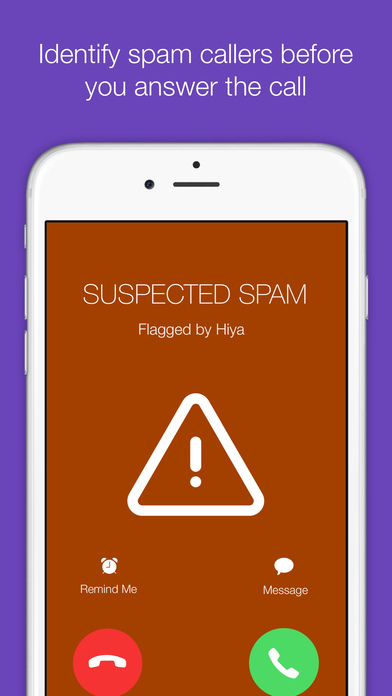
![Как заблокировать звонки и сообщения на iPhone [Video]](https://1boo.ru/wp-content/uploads/2021/03/ios-7-logo.png)